【Unity2D】チュートリアルで引っかかったところまとめ
Unity 2Dチュートリアルの トラブルシューティング
Unityの 2Dシューティング作成チュートリアルを行う上で、よくわからなかったり引っかかったポイントをまとめた。
環境: Unity 2017.1 + Rider IDE
画面へのテキストの追加
- 適当なGameObjectを作成
- GameObjectを選択したまま、上部メニュー Component > Rendering > GUI Text を選択
- (Inspector で Add Component > Rendering > GUI Text でも良い)
スクリプトを当てても背景がスクロールしない
Materialの Shaderが、Sprites > Diffuseになってるか確認する。違っていたら Sprites > Diffuseに変更しよう。
Shaderによってはスクリプト制御を受け付けない場合がある。チュートリアルにも記載があるが、テクスチャがスプライトとして使用されているパターンでは(オフセットの変更ができないため)背景が動かないことがある。
画像の表示順を変えたい
Prefabに追加されている Renderer系のコンポーネントに、Sorting Layerがあるので指定しよう。Sorting Layer は表示順を定義したもので、上部メニューのEdit > Project Settings > Tags and Layersで設定できる。
背景画像のマテリアル作成
チュートリアルの背景を作成するチャプターで、用意してあるはずの 背景 Material が用意されていなかった(代わりにテクスチャーは用意してあった)ので、テクスチャーからMaterialを生成して背景として配置する手順を調べた。
- テクスチャをインポートする(Project で右クリック => Import New Asset を選択、背景画像を選択)
- 空の Materialオブジェクトを作る(Project で右クリック => Create > Material)
- 作成した Materialオブジェクトの Inspectorにて、Shaderを Legacy Shaders > Diffuse にする
- Baseプロパティに画像を設定する四角い枠があるので、先ほど取り込んだ背景画像をドラッグ&ドロップ
- Shaderを Sprites > Diffuseに設定する
背景画像が黒くてよく見えない
チュートリアルの手順で行なっていて背景画像が暗くなるという現象があった。特にチュートリアル上では言及されていないが、これは背景に 3Dオブジェクトである Quad(平面)を使用したためである。これらは光源がないと暗くて見えないので、光源を追加する。
- Projectで右クリック、Light > Directional Light を選択。これで光源を作成する。
- 作成されたオブジェクトを邪魔にならない場所に配置しておく。
点滅が作成できない(アニメーションのオンオフ方法)
チュートリアル11 にて自機の無敵アニメーションを作成する手順において、キーフレームを作った後「これを交互に60フレームまで「オフ、オン、オフ、オン...」というようにキーを打ち込んでください」と記載されているが、具体的にどう操作すればいいのかを調べた。
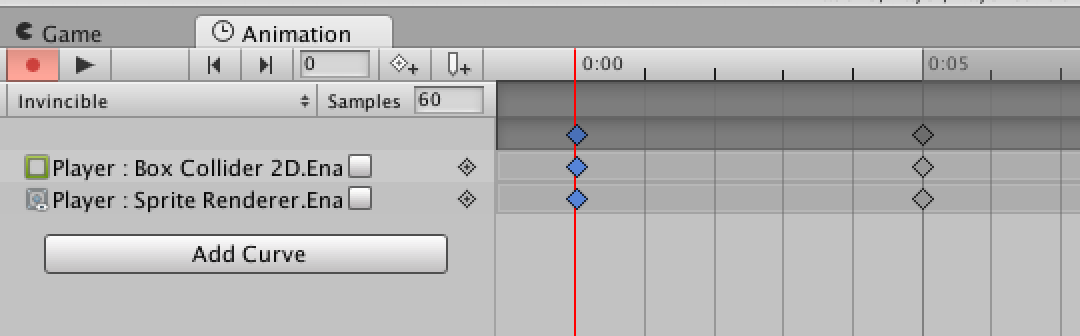
- フレーム表示スケール(0:00, 0:05とか書いてあるところ)をクリックして、状態を変更したいキーフレームを選択する(キーフレームの四角を直接クリックしない)
- 状態を変更したいキーフレームの上に縦線が表示されていることを確認する
- 左の Sprite Renderer.Enable(当たり判定プロパティ)のチェックボックスが いわゆる「オンオフ」なので、チェックを入れたり外したりする
- 1 ~ 3を繰り返して オン・オフが交互になるようにキーフレームを修正する
最後に
手順が間違っていたり、より良い方法があればご教授ください!